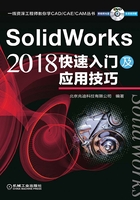
4.7 旋转凸台特征
4.7.1 概述
旋转(Revolve)特征是将横断面草图绕着一条轴线旋转而形成的实体特征。注意旋转特征必须有一条绕其旋转的轴线(图4.7.1所示为凸台旋转特征)。

图4.7.1 旋转特征示意图
要创建或重新定义一个旋转体特征,可按下列操作顺序给定特征要素:定义特征属性(草图基准面)→绘制特征横断面草图→确定旋转轴线→确定旋转方向→输入旋转角度。
注意:旋转体特征分为凸台旋转特征和切除旋转特征,这两种旋转特征的横断面都必须是封闭的。
4.7.2 创建旋转凸台特征
下面以图4.7.1所示的一个简单模型为例,说明在新建一个以旋转特征为基础特征的零件模型时,创建旋转特征的详细过程。
Step1. 新建模型文件。选择下拉菜单

 命令,在系统弹出的“新建SolidWorks文件”对话框中选择“零件”模块,单击
命令,在系统弹出的“新建SolidWorks文件”对话框中选择“零件”模块,单击 按钮,进入建模环境。
按钮,进入建模环境。
Step2. 选择命令。选择下拉菜单



 命令(或单击“特征(F)”工具栏中的
命令(或单击“特征(F)”工具栏中的 按钮),系统弹出图4.7.2所示的“旋转”对话框(一)。
按钮),系统弹出图4.7.2所示的“旋转”对话框(一)。
Step3. 定义特征的横断面草图。
(1)选择草图基准面。在系统 的提示下,选取上视基准面作为草图基准面,进入草图绘制环境。
的提示下,选取上视基准面作为草图基准面,进入草图绘制环境。
(2)绘制图4.7.3所示的横断面草图(包括旋转中心线)。
① 绘制草图的大致轮廓。
② 建立图4.7.3所示的几何约束和尺寸约束,修改并整理尺寸。
(3)完成草图绘制后,选择下拉菜单

 命令,退出草图绘制环境,系统弹出图4.7.4所示的“旋转”对话框(二)。
命令,退出草图绘制环境,系统弹出图4.7.4所示的“旋转”对话框(二)。
Step4. 定义旋转轴线。采用草图中绘制的中心线作为旋转轴线,此时“旋转”对话框(二)中显示所选中心线的名称。
Step5. 定义旋转属性。
(1)定义旋转方向。在图4.7.4所示的“旋转”对话框(二)的 区域的下拉列表中选择
区域的下拉列表中选择 选项,采用系统默认的旋转方向。
选项,采用系统默认的旋转方向。
(2)定义旋转角度。在 区域的
区域的 文本框中输入数值360.0。
文本框中输入数值360.0。
Step6. 单击“旋转”对话框中的 按钮,完成旋转凸台的创建。
按钮,完成旋转凸台的创建。

图4.7.2 “旋转”对话框(一)

图4.7.3 横断面草图

图4.7.4 “旋转”对话框(二)
Step7. 选择下拉菜单

 命令,在弹出的对话框中将其命名为revolve.SLDPRT,保存零件模型。
命令,在弹出的对话框中将其命名为revolve.SLDPRT,保存零件模型。
说明:
● 旋转特征必须有一条旋转轴线,围绕轴线旋转的草图只能在该轴线的一侧。
● 旋转轴线一般是用 命令绘制的一条中心线,也可以是用
命令绘制的一条中心线,也可以是用 命令绘制的一条直线,还可以是草图轮廓的一条直线边。
命令绘制的一条直线,还可以是草图轮廓的一条直线边。
● 如果旋转轴线是在横断面草图中,则系统会自动识别。